Win7系统鼠标停顿的处理技巧
随着电脑硬件和软件的不断升级,微软的Windows也在不断升级,从架构的16位、16+32位混合版(Windows9x)、32位再到64位, 系统版本从最初的Windows 1.0 到大家熟知的Windows 95、Windows 98、Windows ME、Windows 2000、Windows 2003、Windows XP、Windows Vista、Windows 7、Windows 8、Windows 8.1、Windows 10 和 Windows Server服务器企业级操作系统,不断持续更新,微软一直在致力于Windows操作系统的开发和完善。现在最新的正式版本是Windows 10。
有些Win7系统用户在使用电脑鼠标时发现,一段时间不使用电脑后,电脑的鼠标会出现停顿现象,难道是电脑设置了鼠标自动休息功能吗?为什么鼠标会停顿呢?现在就随小编一起看看本文是如何解决这一问题的吧。
原因:鼠标停顿是由于Win7系统中有一项USB选择性暂停造成的,这项设置主要是为了节电,当他检测到用户没有对系统进行操作时,而对USB设备进行暂时关闭的功能。如果我们选择关闭它,USB鼠标停顿的现象就不会出现了。
解决方法:
第一步、电脑中打开“控制面板”,把“查看方式”改为“大图标”后,找到并点击“电源选项”。
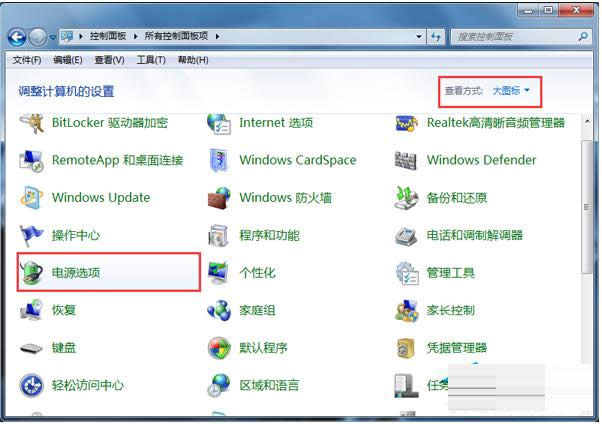
第二步、在“电源选项”中,我们点击“平衡”右侧的“更改计划设置”。
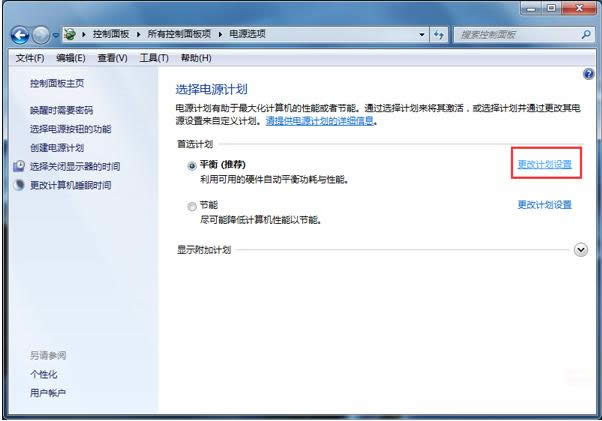
第三步、跳转的页面中,我们选中并点击“更改高级电源设置(C)”。
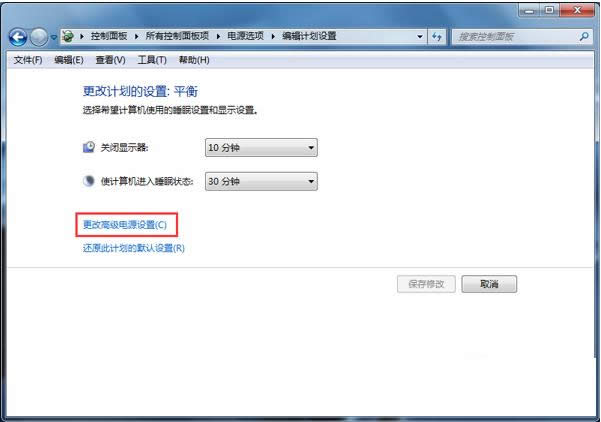
第四步、我们在弹出高级电源设置选项后,我们找到“USB设置”,点击“+”号展开。
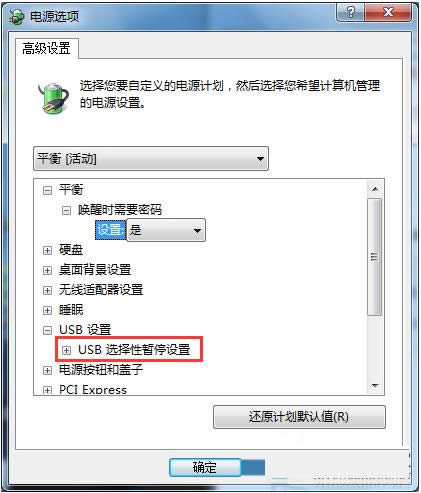
第五步、“USB选择性暂停设置”下面的状态,都更改为“已禁用”,再保存即可。
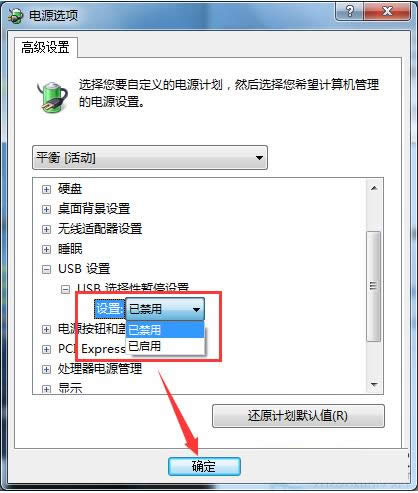
只要您通过以上操作设置,禁用USB选择性暂停设置后,您的鼠标就不会再出现停顿的现象了,更多有关系统问题尽在小鱼一键重装系统官网。
Microsoft Windows,是美国微软公司研发的一套操作系统,它问世于1985年,起初仅仅是Microsoft-DOS模拟环境,后续的系统版本由于微软不断的更新升级,不但易用,也慢慢的成为家家户户人们最喜爱的操作系统。